Izmantojiet Google Authenticator LastPass divpakāpju autentifikācijai
Iepriekšējā rakstā mēs parādījām, kā iestatītDivu faktoru autentifikācija LastPass, izmantojot izdrukājamu numuru un burtu matricas režģi. Šoreiz mēs izmantosim citu metodi, kurai nepieciešams viedtālrunis. Pēc iespējošanas neviens vairs nevarēs piekļūt jūsu LastPass kontam, ja vien jums nebūs jūsu lietotājvārda, paroles un tālruņa; bez visiem trim kontiem nevar piekļūt ... pat jūs pats.
Viedtālruņa metodes atslēga ir GoogleAutentifikators. Google autentifikators ir groovy lietotne, kas nodrošina divu faktoru autentifikāciju vairākiem tiešsaistes pakalpojumiem, ieskaitot Dropbox. Bet ņemiet vērā, ka Google autentifikators nav savietojams ar izdrukājamo režģu autentifikācijas metodi, tāpēc jums ir jāizmanto viens vai otrs.
Jums būs nepieciešama lietotne Google autentifikators un iOS vai Android tālrunis.
- Lejupielādējiet iOS operētājsistēmai Google Authenticator
- Lejupielādējiet Google autentifikators operētājsistēmai Android
Piesakieties savā LastPass kontā un galvenā vadības paneļa kreisajā pusē noklikšķiniet uz pogas Iestatījumi.

Atvērtajā iestatījumu logā noklikšķiniet uz cilnes Google autentifikators. Pēc tam izslēdziet savu iPhone vai Android tālruni un ielādējiet lietotni Google Authenticator.
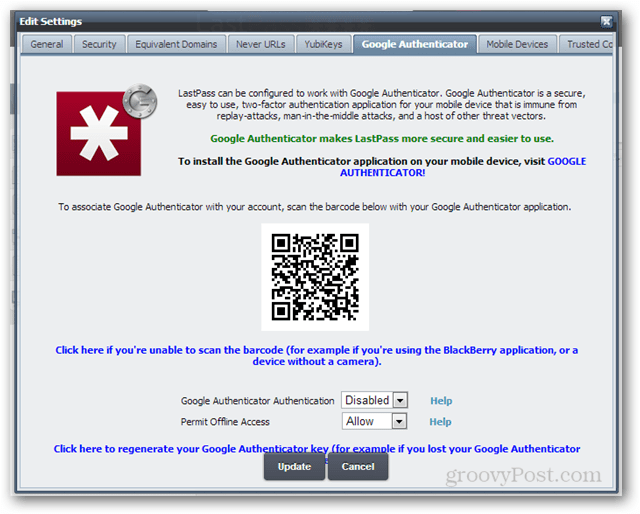
Atlasiet, lai pievienotu jaunu kontu, un pēc tam skenēt svītrkodu.
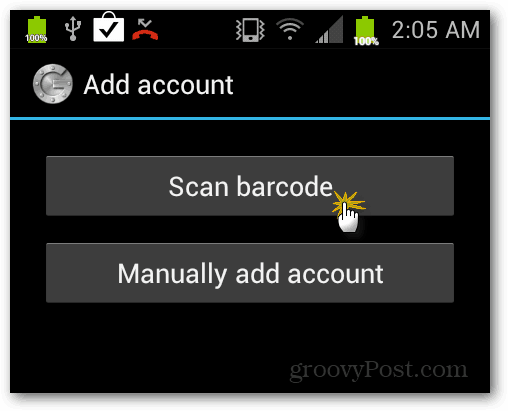
Izmantojiet kameru, lai skenētu QR kodu pa viduno LastPass tīmekļa lapas. Kad Google autentifikators būs pabeigts, tas tiks automātiski sinhronizēts ar jūsu LastPass kontu. Tas darbojas diezgan riebīgi, jo nepieciešamā informācija tiek vienkārši saglabāta lietotnē.
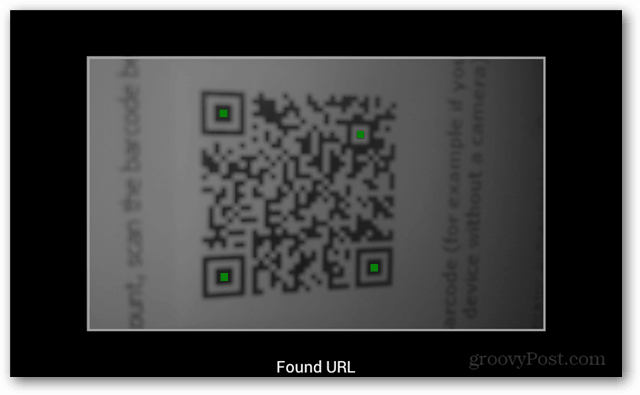
Kad QR kods ir veiksmīgi skenētsparādīs kodu Android tālrunī. Īsu brīdi neņemiet vērā tālruni un atpakaļ LastPass iestatījumu lapā mainiet nolaižamo izvēlni uz Enabled, lai iestatītu “Google autentifikatora autentifikācija”.
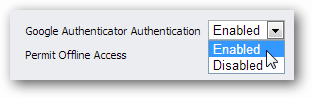
Tagad apskatiet kodu tālrunī un sagatavojieties to ierakstīt vietnē.
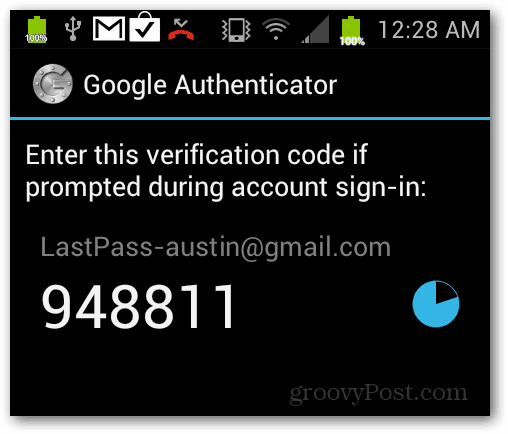
Ierakstiet kodu tieši tā, kā tas ir redzams uz jūsupa tālruni, kad to pieprasa LastPass Web lapa. Ņemiet vērā, ka kods mainās katru minūti, tāpēc ātri ierakstiet. Ja jums tas pietrūkst, ierakstiet jauno, uz kuru tas ir nomainīts. Kad esat to ievadījis, noklikšķiniet uz Labi un pēc tam noklikšķiniet uz pogas Atjaunināt, lai apstiprinātu un saglabātu izmaiņas.
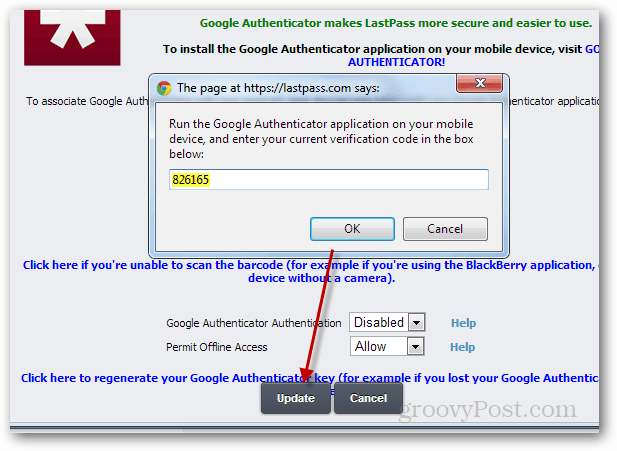
Tagad, kad piesakāties LastPass, tas darbosieskā normāli. Bet pēc lietotājvārda un paroles ievadīšanas jums būs jāveic īpaši drošs solis - tālrunī atveriet lietotni Google autentifikators un vietnē ierakstiet kodu.
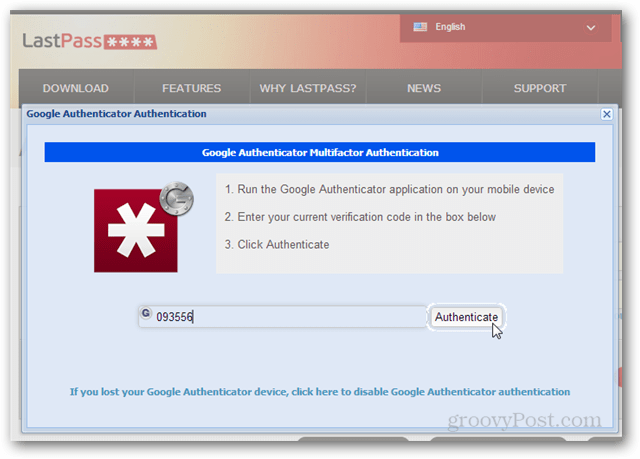










Atstājiet savu komentāru